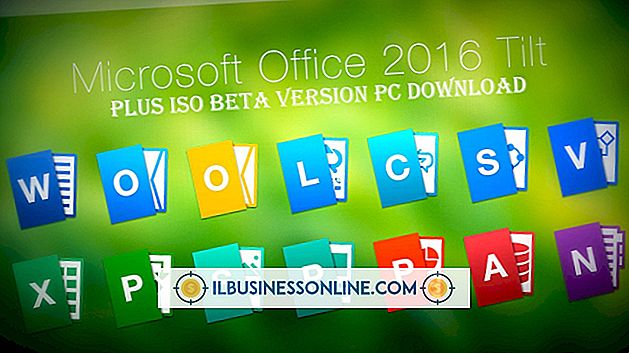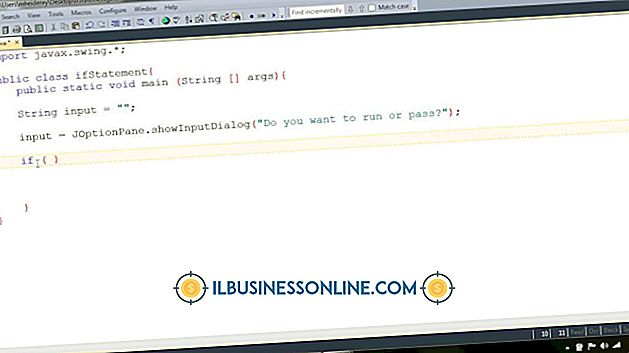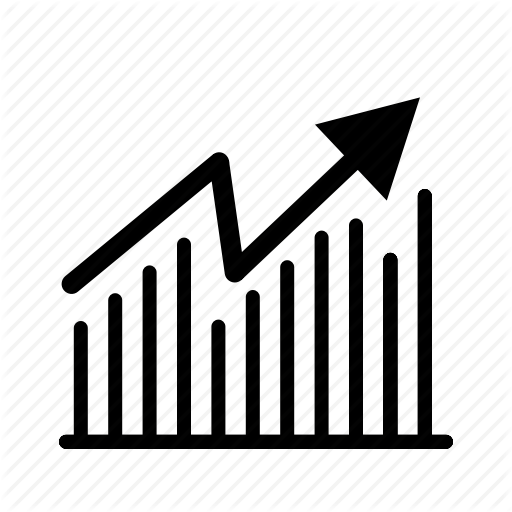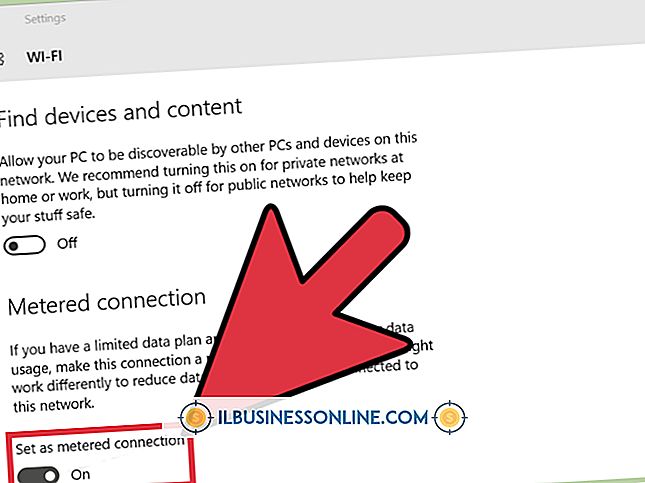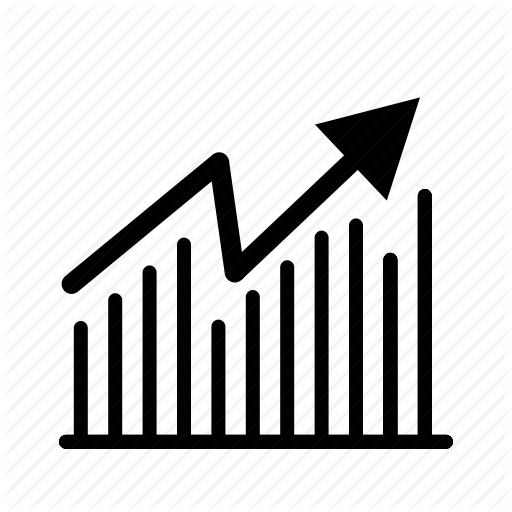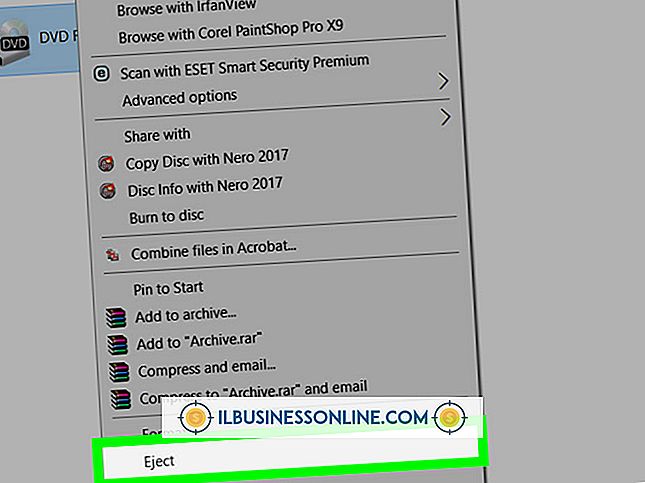Windows PCでApple Aluminiumキーボードを使用する方法

Appleの周辺機器は、その耐久性と審美的な魅力のために、企業にとって魅力的なものになる可能性があります。 頑丈なアルミニウム製のAppleのキーボードも例外ではありません。 ちょっとした準備で、Windows PCでアルミ製のAppleキーボードを使うことさえできます。
USBキーボード
1。
PCを起動または再起動します。
2。
コンピュータ製造元の指示に従ってBIOSセットアップを起動します。 これは、プロンプトが表示されたときに特定のキー(通常は "Del"または "F12")を押すことによって行われます。
3。
「USBキーボードサポート」または「USB KBサポート」などの設定を探し、必要に応じて有効にします。
4。
画面上の指示に従って変更を保存し、BIOSセットアップを終了し、PCが起動するのを待ちます。
5。
AppleキーボードをUSBポートに接続し、Windowsがそれを検出してドライバをインストールするのを待ちます。
Bluetooth(ワイヤレス)キーボード
1。
アップルのキーボードをオフにします。
2。
[スタート]ボタンをクリックして[スタート]メニューを開き、検索ボックスに引用符なしで「Bluetoothデバイス」と入力します。
3。
[スタート]メニューの検索結果で[Bluetoothデバイスの追加]を見つけてクリックします。
4。
アップルのキーボードをオンにします。 Windowsによってキーボードが検出され、使用可能なBluetoothデバイスの一覧に表示されます。
5。
キーボードをクリックして選択し、「次へ」をクリックします。
6。
接続を確認するために、WindowsがAppleキーボードに表示するコードを入力します。 Windowsがドライバをインストールするのを待ちます。
7。
「閉じる」をクリックしてBluetoothペアリングウィザードを閉じます。
ヒント
- Print Screenなど、Windowsで使用されている特定のキーは、Appleキーボードにはありません。 同じことをするキーストロークの組み合わせがあるはずです。 印刷画面は「Fn-Shift-F11」に置き換えることができます。
- Windowsは自動的にAppleキーボード用のドライバをインストールするはずですが、そうでない場合は、最近のMac OS X DVDからインストールできます。